原标题:"腾达(Tenda)路由器如何设置微信连WIFI?"相关路由器设置经验分享。 - 来源:【WiFi之家网】

第一步:登录微信公众号平台开通微信连WIFI功能服务
①登录微信公众平台
②添加“微信连Wi-Fi”功能插件
③添加门店
④设置微信连Wi-Fi,并添加设备
第二步:把门店的微信连WIFI参数复制下来粘贴到设备设置
注意:已经在微信公众号平台开通了微信连WI-FI服务的客户,可直接看第二步操作。

①登录微信公众平台,输入https://mp.weixin.qq.com打开微信公众平台地址。
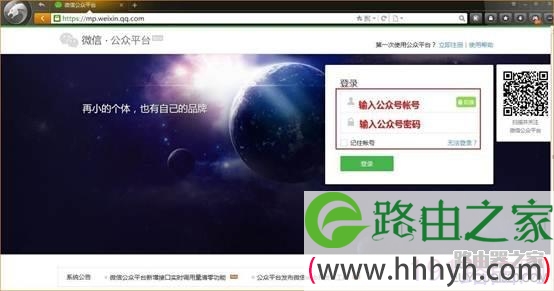
②添加“微信连Wi-Fi”功能插件
A.开通微信连Wi-Fi服务
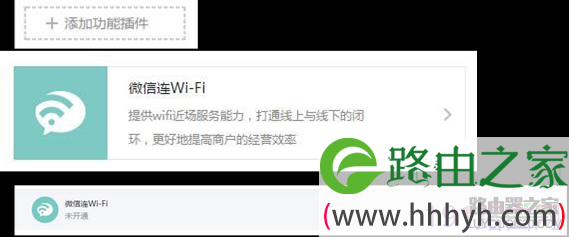
B.请按照微信的提示,完整填写申请“微信连Wi-Fi”服务所需资料,并提交。

C.提交申请之后等待审核成功,审核成功才能进行微信认证。点击“+添加设备”按钮
注意:只有通过微信认证的微信公众号才能申请门店。
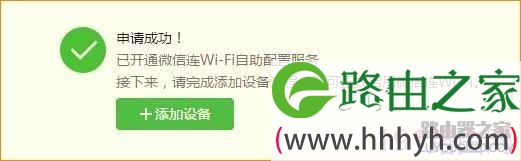
③添加门店
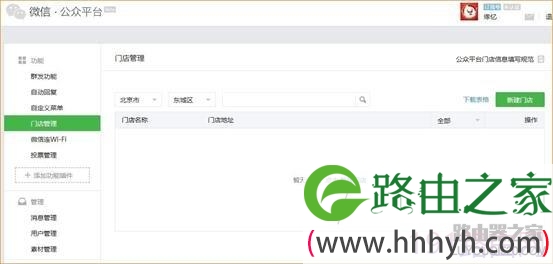
A.填写店铺正确的地址信息和店铺名称,如下图所示
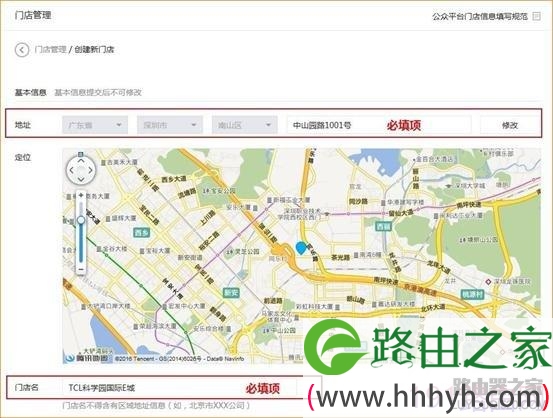
B.选择正确的“类目”,并填入正确的门店“电话”
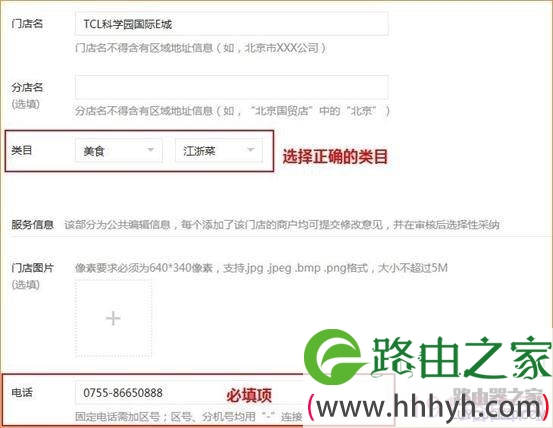
C.点击“确定”并保存信息
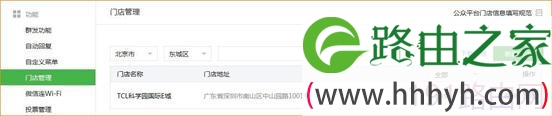
④设置微信连Wi-Fi, 并添加设备
1.选择设备所属门店(上述新建的门店)
2.选择设备类型为:portal型设备
3.设置网络名称;(此处为路由器主网络的SSID)
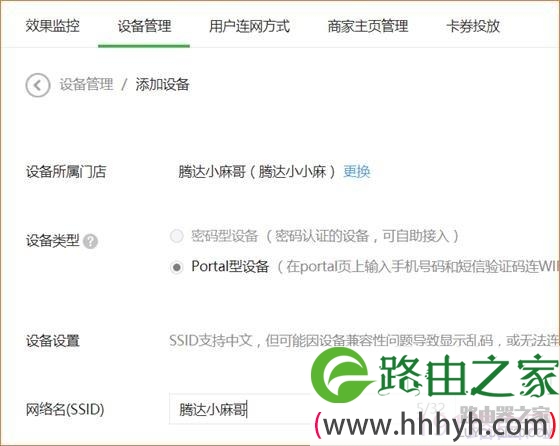
添加完成后点击详情查看微信连WIFI配置信息。
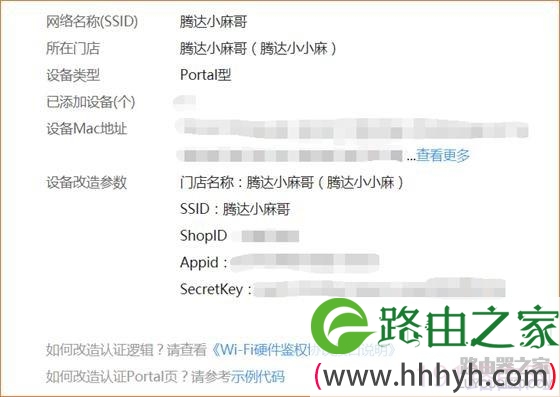
将上图中的SSID信息、shopId信息、appId信息、secretKey信息复制下来保存好。

将复制保存下来的SSID、shopID、appID、secretKey填写到路由网关设备上。
1.登录微信公众平台,点击“微信连Wi-Fi”
①如果一个门店下面只存在一个SSID:微信连WIFI—设备管理—查看详情—查看设备改造信息
②如果一个门店下添加了多个SSID:微信连WIFI—设备管理—查看详情—查看设备列表—查看设备改造信息
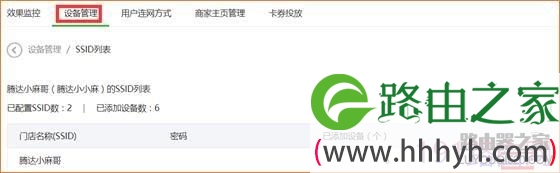
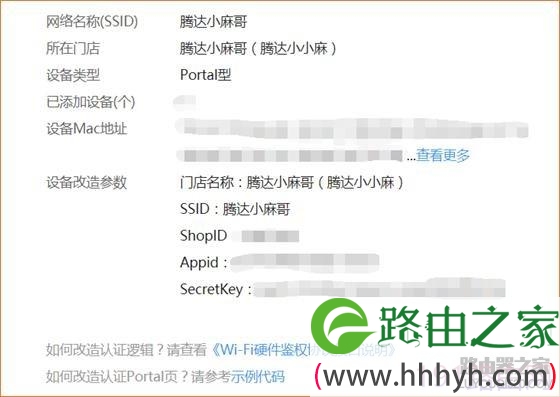
2、进入到路由网关设备中,选择微信连WIFI菜单,开启微信连WIFI功能,将前面保存下来的微信后台参数填写进去保存。
①在地址栏输入路由网关登录IP地址,并回车。
②输入登录账号和密码,点击“登录”。

③开启“微信连WIFI功能”,并把相应的信息填上去,并设置“认证有效时间”。
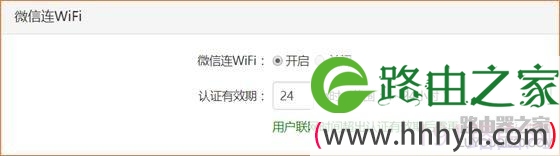
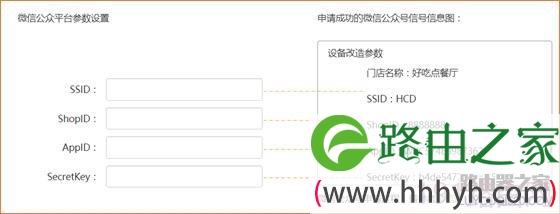
④自定义编辑“微信连WiFi欢迎页”,并保存。
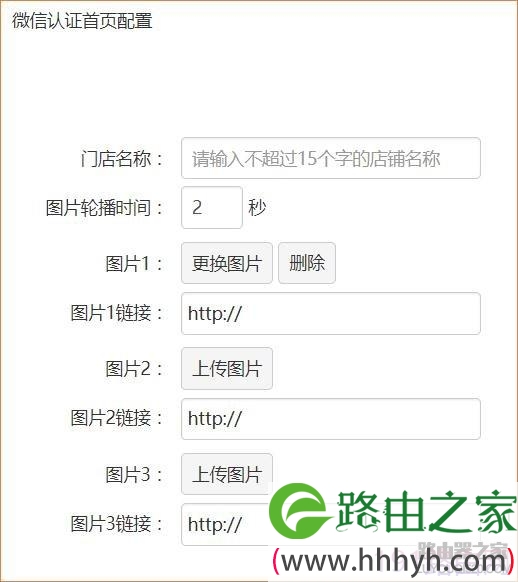
图片大小不超过200k,至此微信连WiFi设置,到此已全部完成。
注意:G1/G3微信连WIFI功能是单口认证,请将需要认证的终端设备连接在LAN0口,不需要认证的设备连接其他LAN口。
原创文章,作者:路由器设置,如若转载,请注明出处:https://www.224m.com/23283.html

